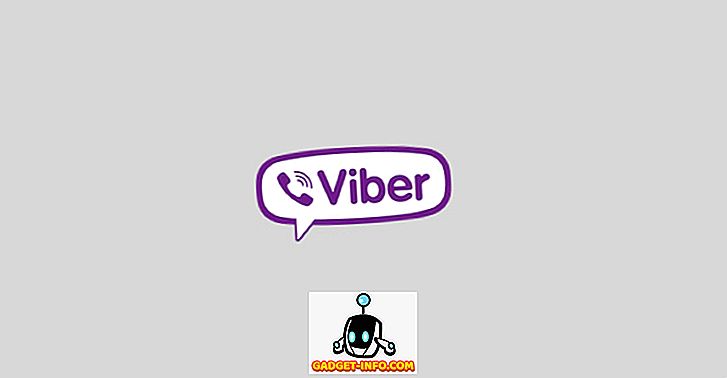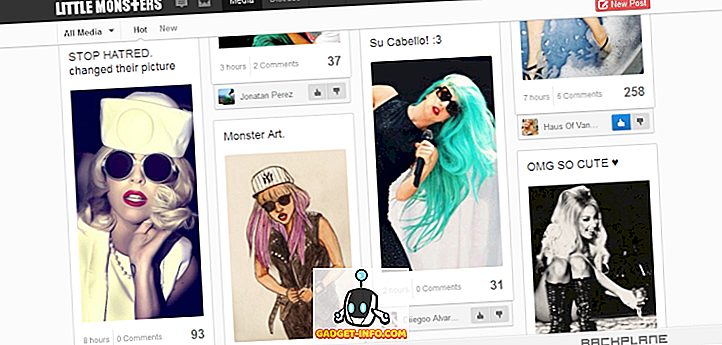पिछले महीने, Apple ने iOS 11 को लॉन्च किया, क्यूपर्टिनो-आधारित कंपनी के मोबाइल ऑपरेटिंग सिस्टम का नवीनतम संस्करण, विकास के बीटा चरणों में होने के महीनों के बाद आम जनता के लिए। यह नई सुविधाओं के एक टन के साथ लाया और तालिका में सुधार किया जो आईओएस उपयोगकर्ता अनुभव को और अधिक परिष्कृत करता है। हालांकि, नई निफ्टी सुविधाओं में से एक जो हमारा ध्यान खींचने में कामयाब रही, वह पीडीएफ फाइलों के रूप में वेबपेजों को बचाने की क्षमता थी। यह सही है, आप एक iOS डिवाइस पर डिफ़ॉल्ट सफारी ब्राउज़र का उपयोग करके एक ऑनलाइन वेबपेज से एक पीडीएफ फाइल बनाने में सक्षम होंगे, जो आपके ऑफ़लाइन रहने के दौरान सामग्री को पढ़ने में रुचि रखने पर बहुत उपयोगी है। एक बार पीडीएफ बन जाने के बाद, इसे आपके अवकाश पर भी प्रिंट किया जा सकता है। पहले से ही इस कोशिश में दिलचस्पी है? आइए देखें कि iOS 11 में पीडीएफ के रूप में वेबपृष्ठों को कैसे बचाया जाए:
IOS 11 में पीडीएफ के रूप में वेबपेजों की बचत
नोट: मैंने अपने iPhone 7 Plus और iPhone 6s पर यह कोशिश की, लेकिन यह पुराने iPhone के साथ-साथ नए iPhone 8, 8 Plus और iPhone X पर भी काम करना चाहिए।
प्रक्रिया काफी सरल है और सभी iOS 11 उपकरणों के समान है। यह सब आपके कीमती समय के कुछ ही क्षण है, इसलिए, बिना किसी भ्रम के इसे एक पल में पूरा करने के लिए नीचे दिए गए चरणों का पालन करें:
- सबसे पहले, अपने iOS डिवाइस पर Safari ब्राउज़र खोलें और उस वेबपेज पर जाएँ, जहाँ से आप PDF बनाना चाहते हैं। अब, स्क्रीन के निचले भाग में स्थित शेयर आइकन पर टैप करें। एक बार हो जाने के बाद, दाईं ओर थोड़ा सा स्क्रॉल करें और "पीडीएफ बनाएं" पर टैप करें।
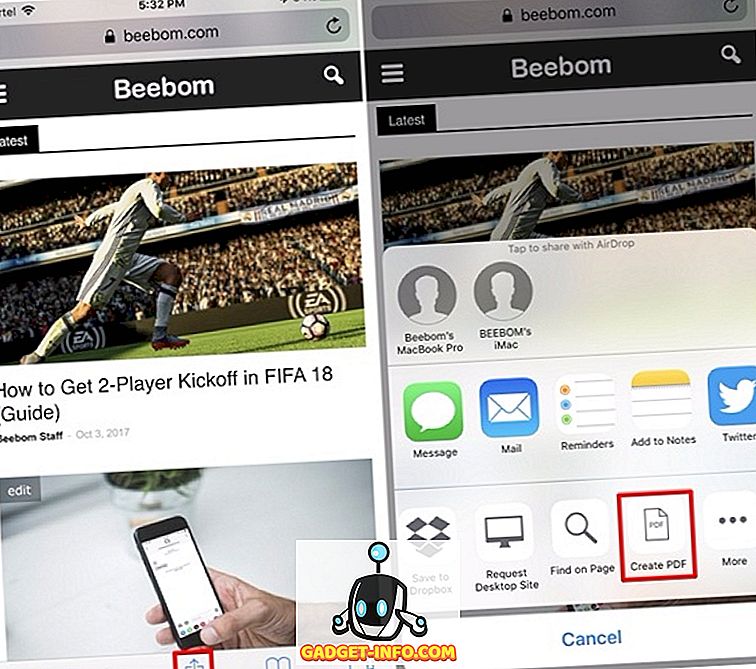
- अब, आप पीडीएफ फाइल के पूर्वावलोकन को देखेंगे। इसकी पुष्टि करने और इसे बचाने के लिए, बस "संपन्न" पर टैप करें। एक बार फिर, वेबपेज को पीडीएफ फाइल के रूप में सहेजने के लिए "फाइल सेव करें ..." पर टैप करें।
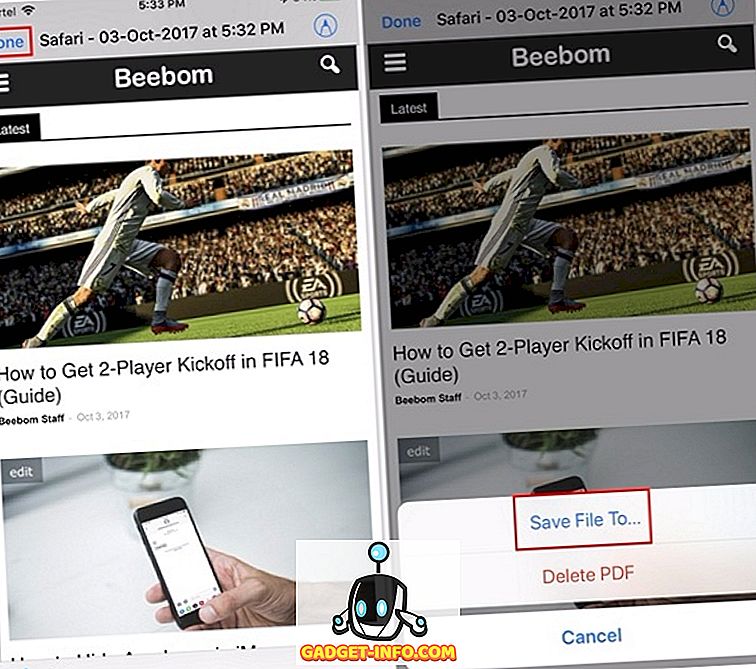
- अगले मेनू में, आपको उस स्थान को चुनने के लिए कहा जाएगा जहाँ आप पीडीएफ फाइल को सहेजना चाहते हैं। डिफ़ॉल्ट रूप से, उपयोगकर्ताओं के पास दस्तावेज़ को Apple के iCloud ड्राइव या सीधे अपने iPhone पर सहेजने का विकल्प होता है। यदि iCloud ड्राइव पर सहेजा गया है, तो पीडीएफ को सीधे iOS 11 के नए "फाइल" ऐप से एक्सेस किया जा सकता है।
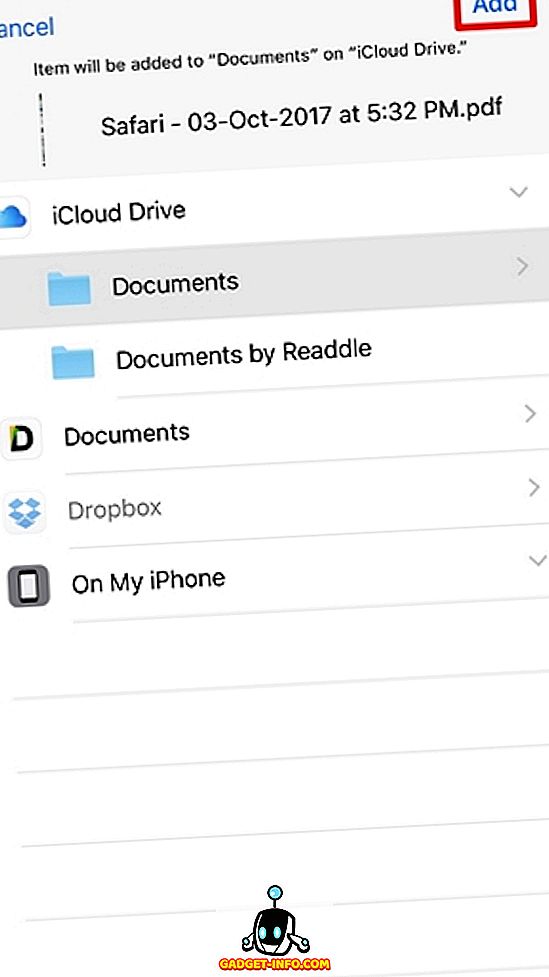
और देखें: iOS 11 में iMessage में ऐप आइकन कैसे छिपाएं
ऑफ़लाइन उपयोग के लिए पीडीएफ फाइलों के रूप में वेबपृष्ठों को सहेजें
खैर, किसी भी ऑनलाइन वेबपेज को पीडीएफ फाइल में बदलने के लिए आपको बस इतना ही करना है। यदि आप हर समय इंटरनेट का उपयोग नहीं कर सकते हैं, तो इसे अच्छे उपयोग के लिए रखा जा सकता है, और इन पीडीएफ फाइलों को ऑफ़लाइन पढ़ने के लिए उपयोग किया जा सकता है। पीडीएफ फाइलों के रूप में सहेजे गए वेबपेजों को कार्यालय के प्रयोजनों के लिए एक भौतिक शीट पर भी प्रिंट किया जा सकता है। यह कहा जा रहा है, वेबपेज से एक पीडीएफ बनाने की क्षमता अब तक केवल डिफ़ॉल्ट अंतर्निहित सफारी ब्राउज़र पर उपलब्ध है, लेकिन हमें खुशी है कि Apple अंततः iOS में इस सुविधा को लागू करने में कामयाब रहा। तो, क्या आप लोग इस निफ्टी के नए iOS 11 फीचर का लाभ उठाने के लिए तैयार हैं और बाद में उपयोग के लिए पीडीएफ फाइलों के रूप में वेबपेजों को सहेजना शुरू कर सकते हैं? हमें बताएं, नीचे टिप्पणी अनुभाग में कुछ शब्दों को छोड़ कर।